XMTrading(エックスエム)の取引ツール「MetaTrader4(MT4)/MetaTrader5(MT5)」にて両建てポジションを同時決済する方法についてご案内します。両建てポジションの同時決済は、ターミナルまたはツールボックス・チャート上の2か所から行うことが可能です。
ターミナルの「取引」より、同時決済する両建てポジションの片方のポジションの上でダブルクリックします。
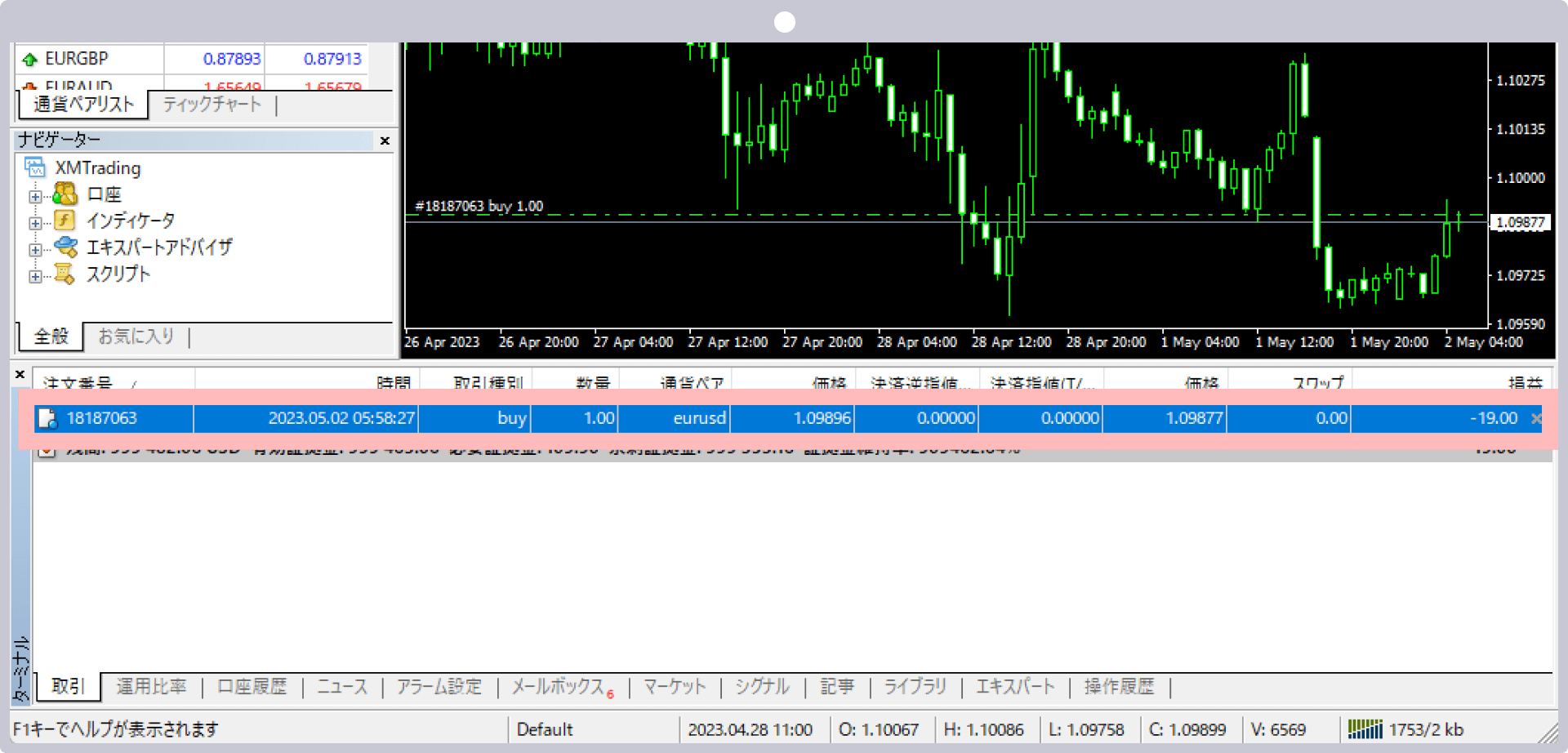
または、ポジション上で右クリックし、「注文変更または取消」を選択します。
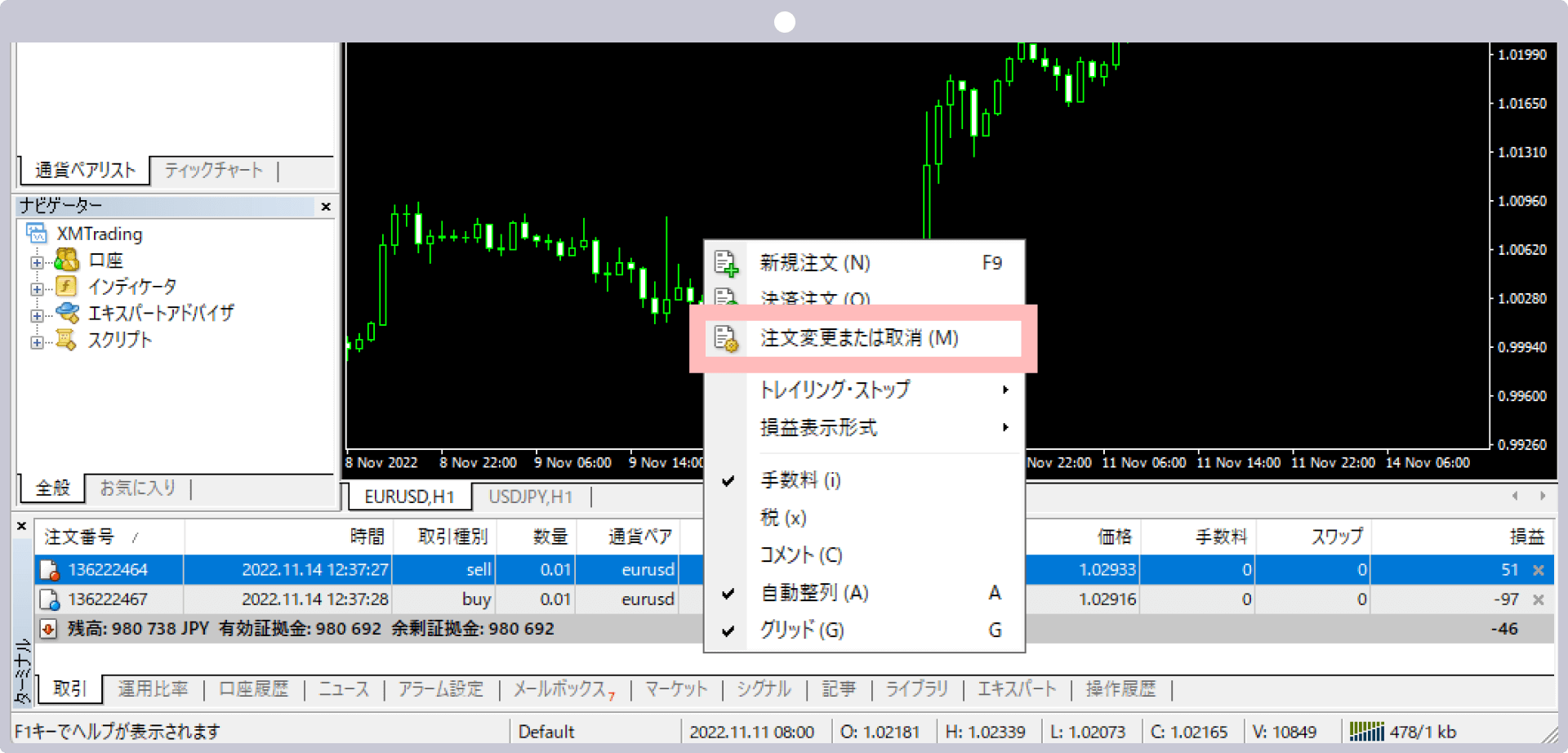
オーダーの発注画面にて、「注文種別」選択欄より、「両建て解除:通貨ペアを指定」または「両建て解除:対象玉を指定」を選択します。
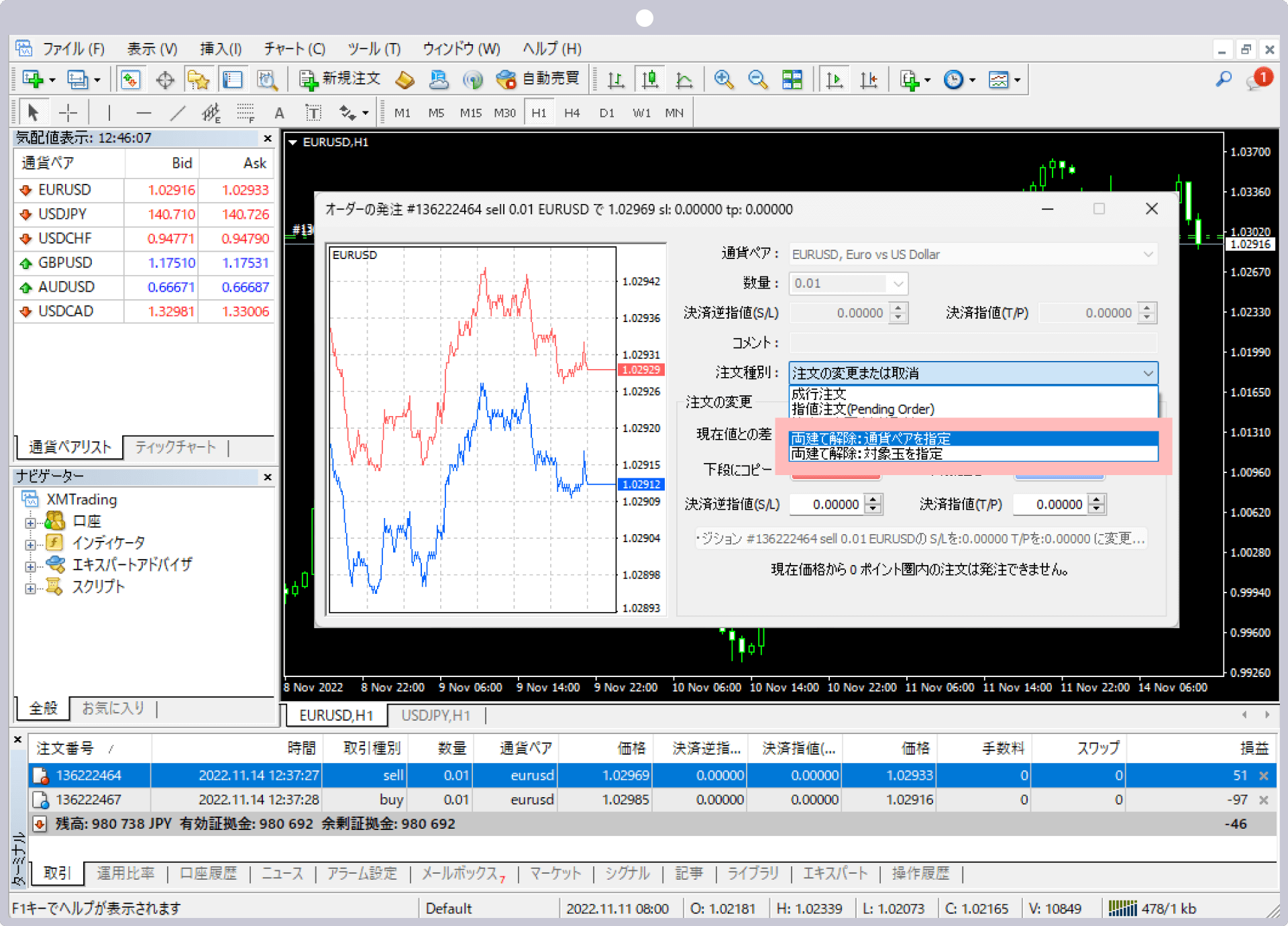
表示されたポジションのうち、両建てになっている部分のみ決済されます。
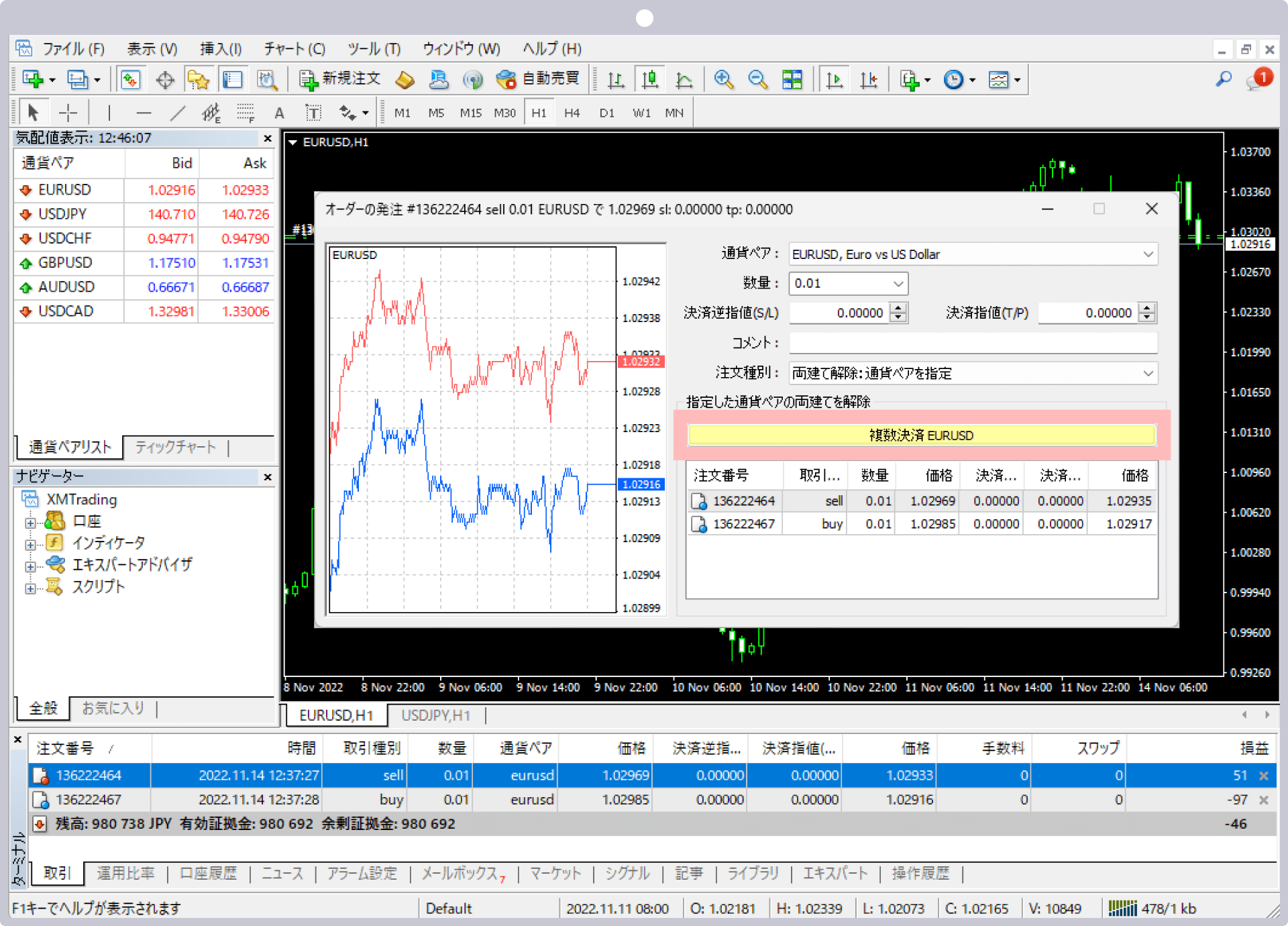
選択したポジションと両建てになっているポジションの一覧が表示されたら、同時決済するポジションを選択し、「決済」ボタンをクリックします。
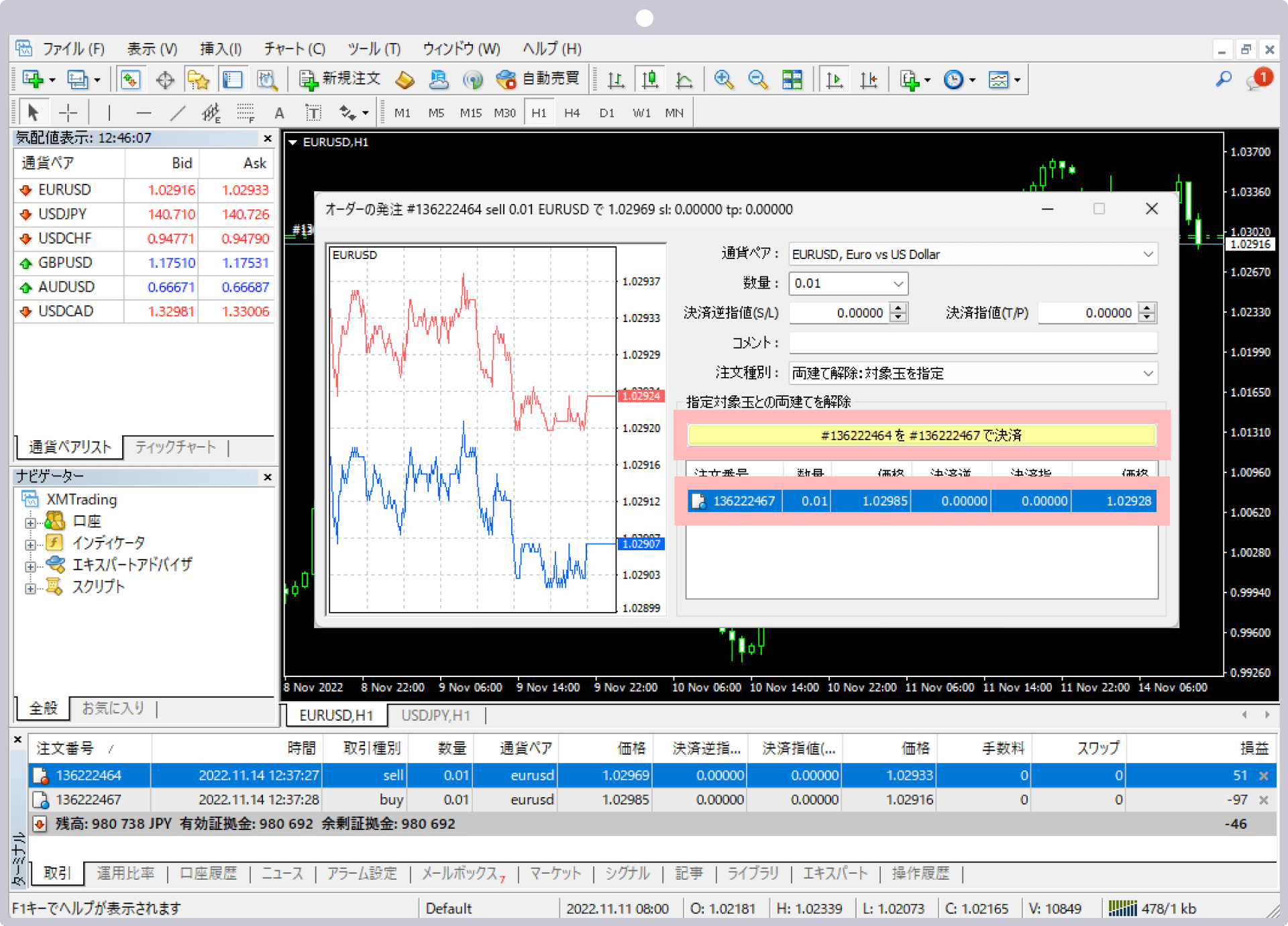
ターミナルの「口座履歴」にて、同時決済した注文履歴を確認することができます。
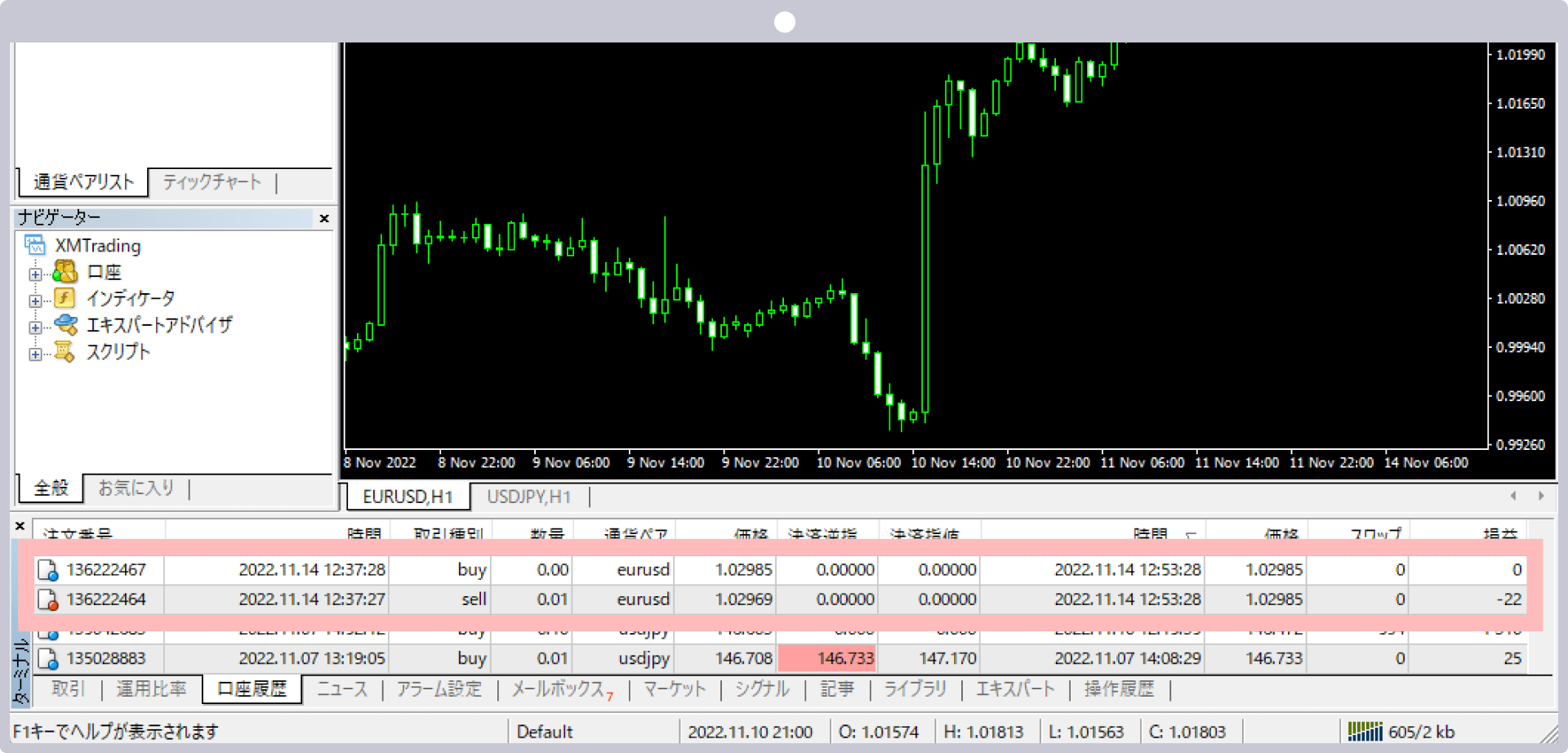
チャート上のポジションを表す点線上で、ダブルクリックします。
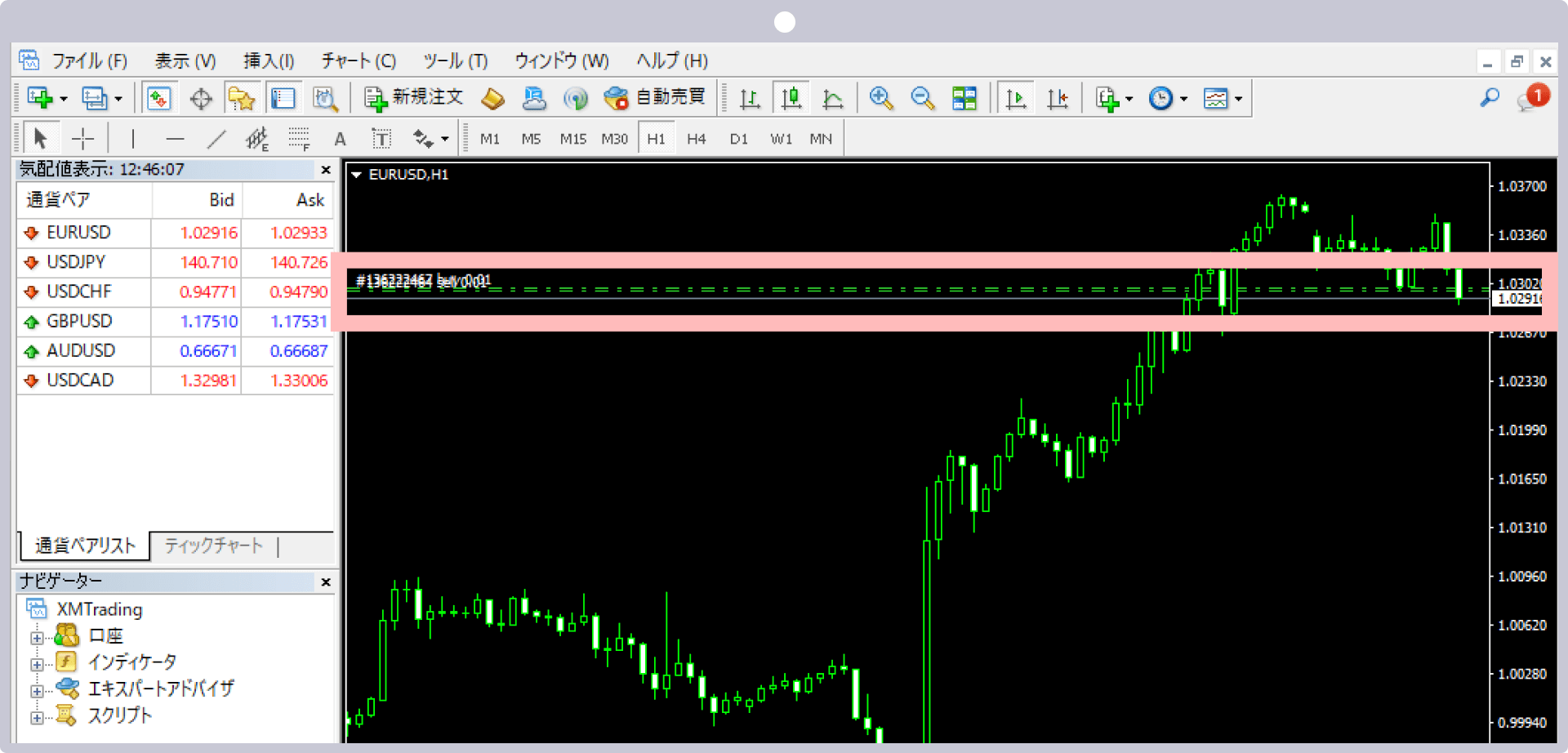
または、チャート上のポジションを表す点線上で右クリックし、「注文の変更」を選択します。
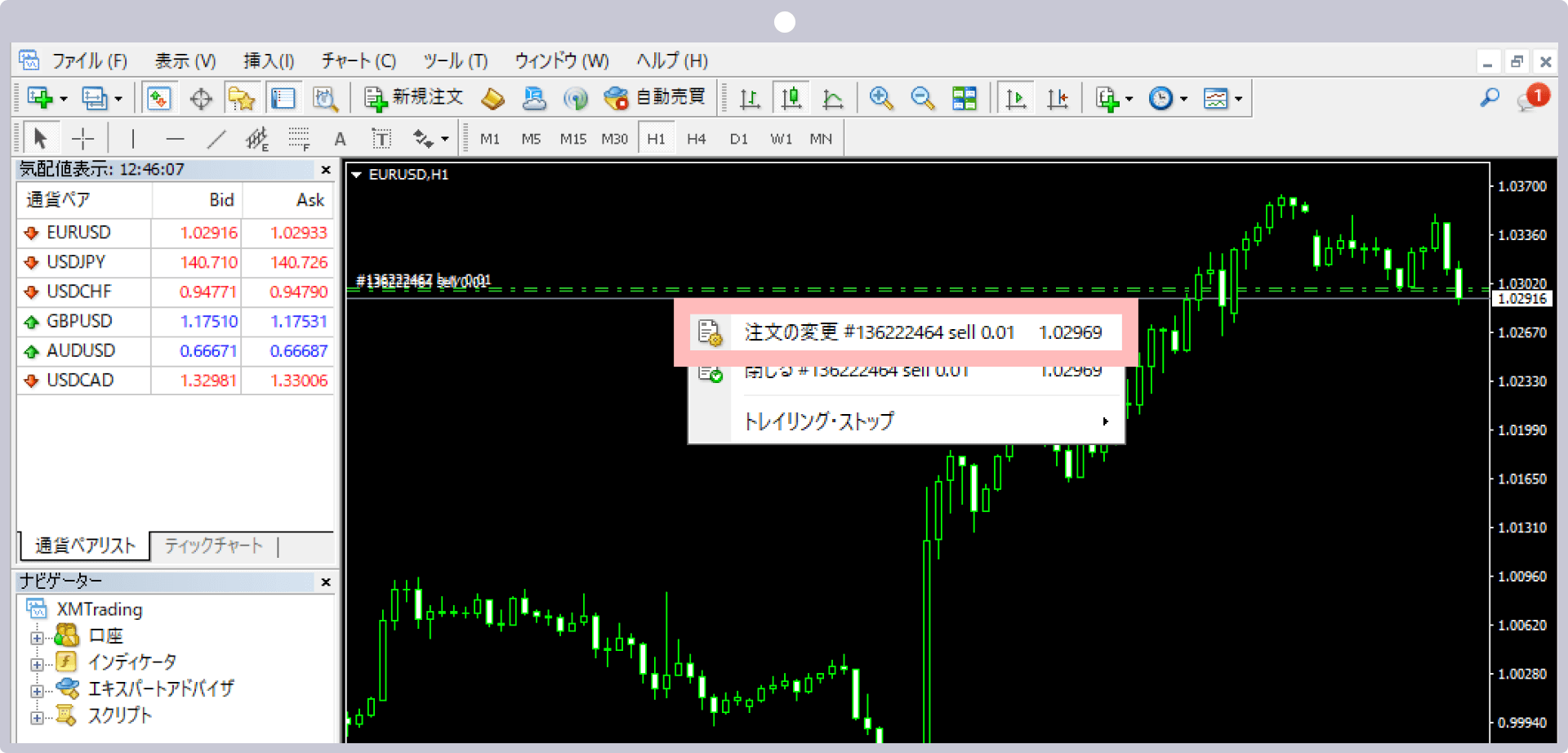
オーダーの発注画面にて、「注文種別」選択欄より、「両建て解除:通貨ペアを指定」または「両建て解除:対象玉を指定」を選択します。
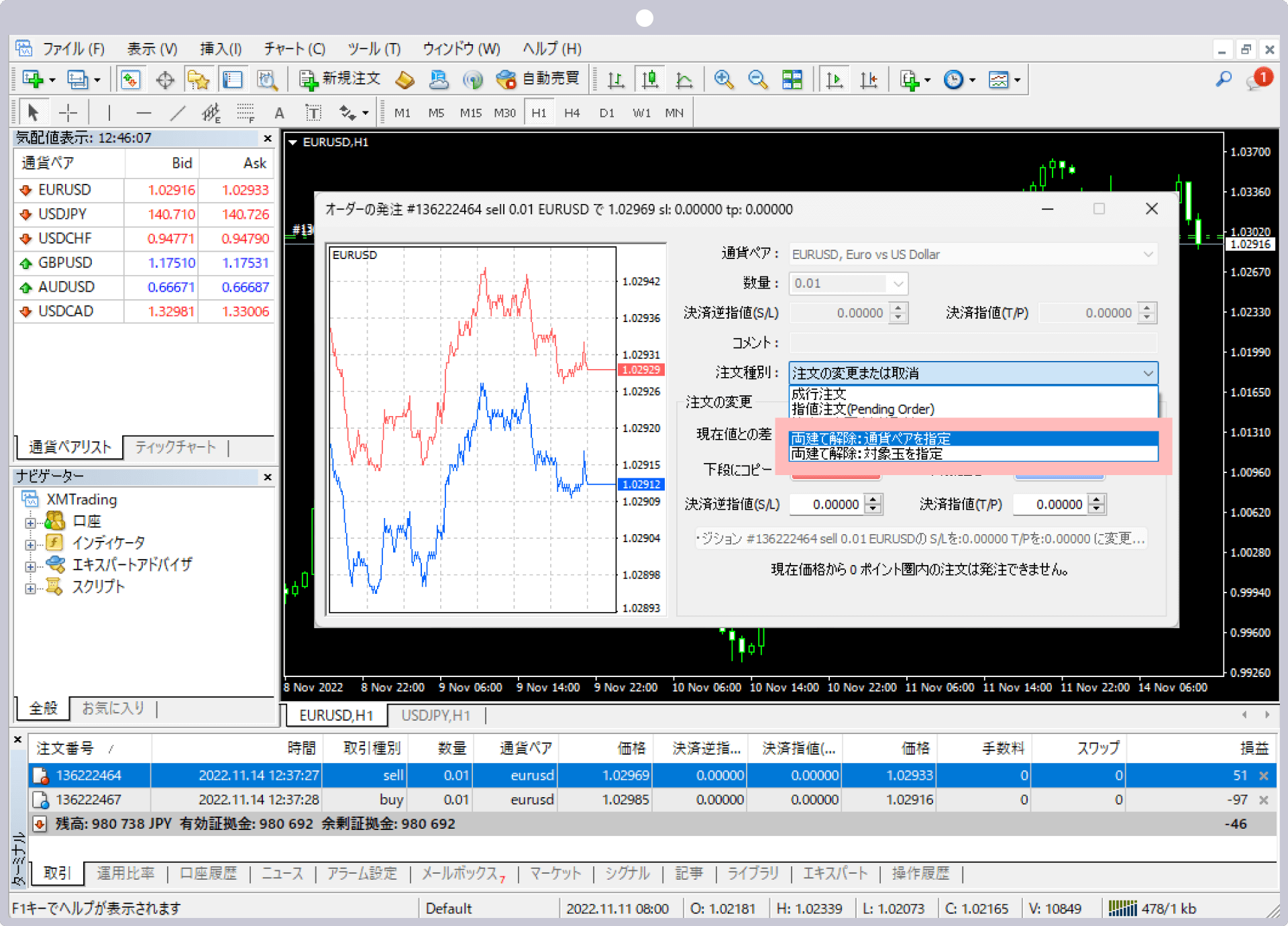
表示されたポジションのうち、両建てになっている部分のみ決済されます。
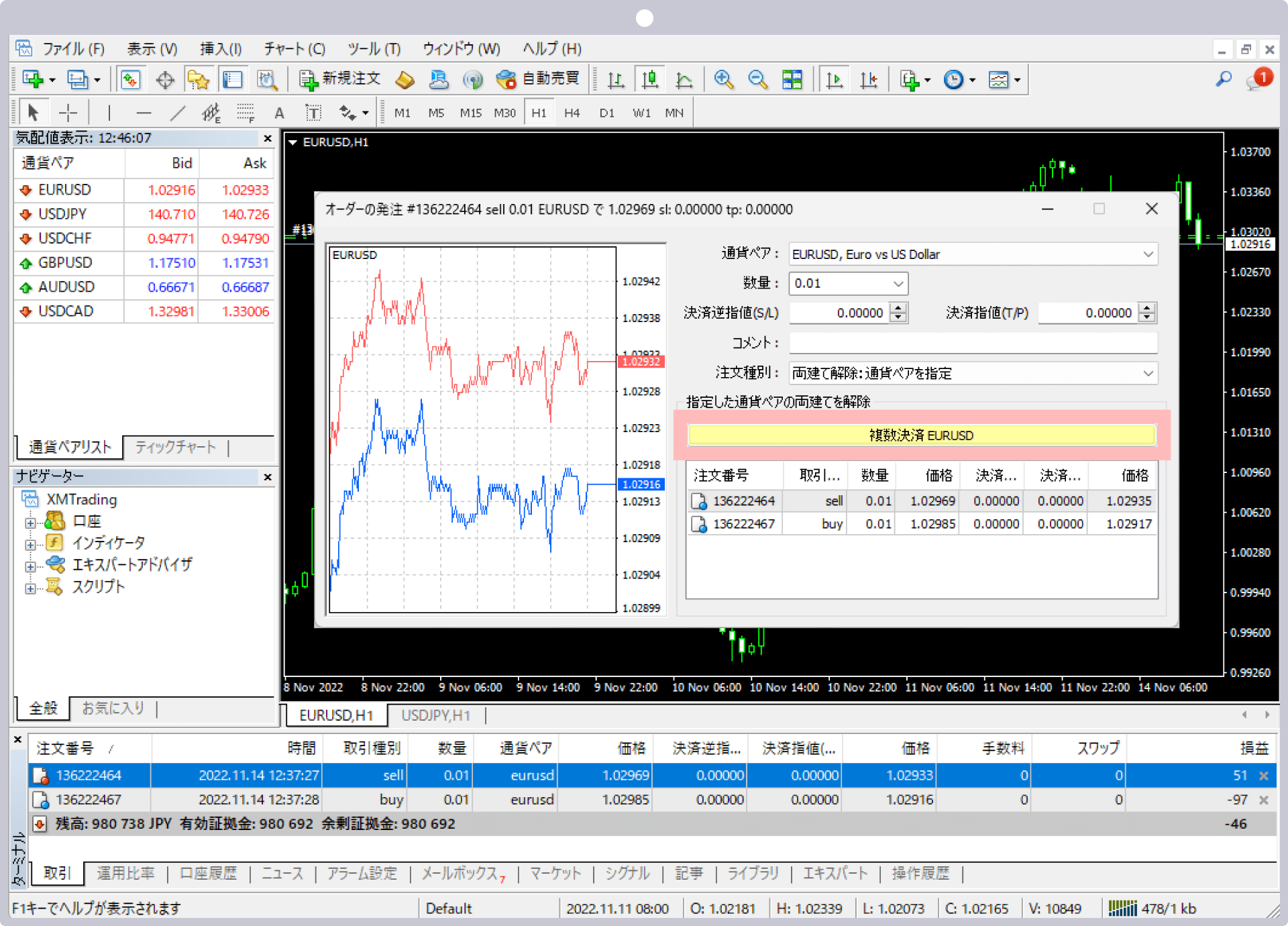
選択したポジションと両建てになっているポジションの一覧が表示されたら、同時決済するポジションを選択し、「決済」ボタンをクリックします。
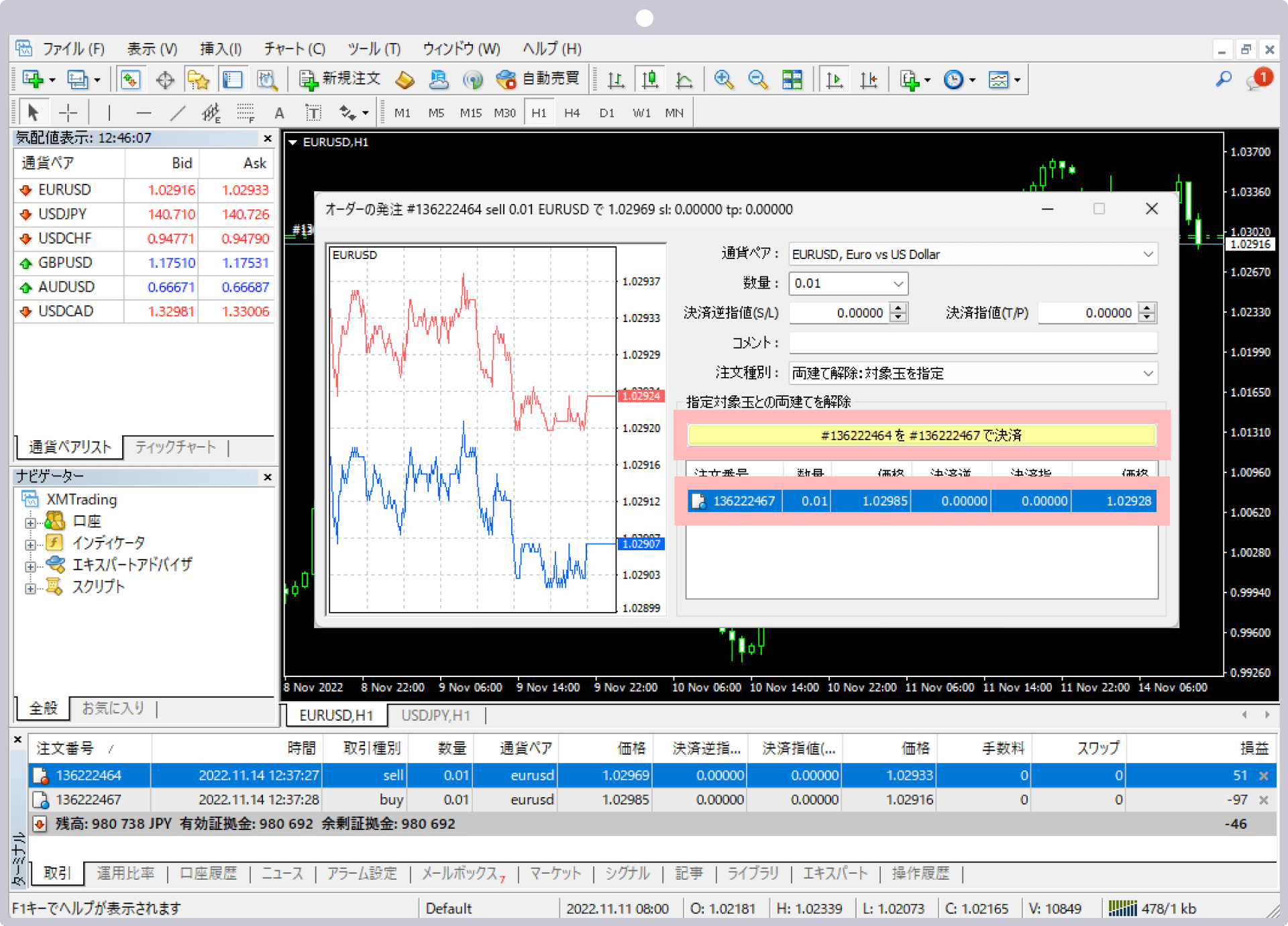
ターミナルの「口座履歴」にて、同時決済した注文履歴を確認することができます。
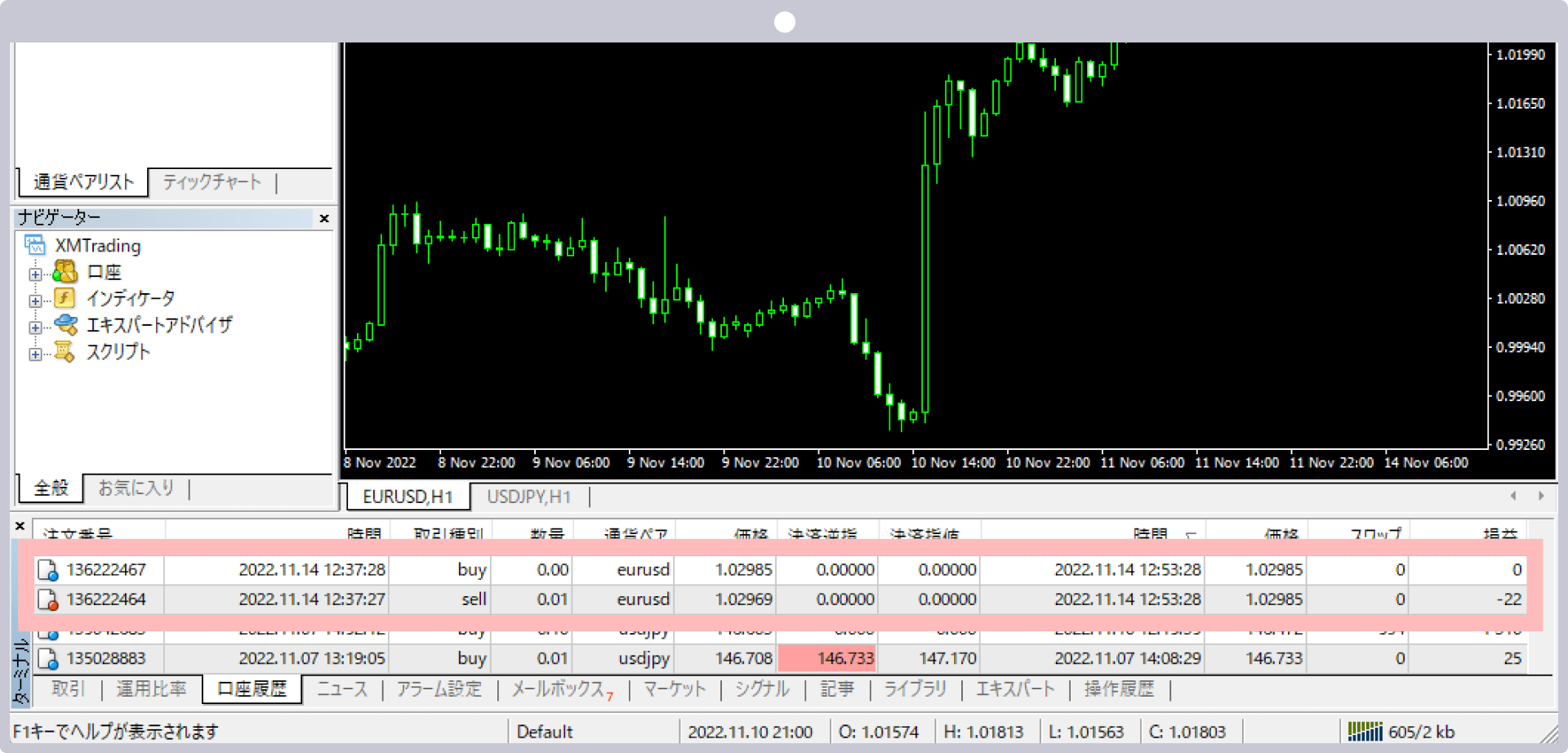
ツールボックスの「取引」より、同時決済する両建てポジションの片方のポジションの上でダブルクリックします。

または、ポジション上で右クリックし、「注文変更または取消」を選択します。

ポジション画面にて、「タイプ」選択欄より、「閉じる」を選択します。
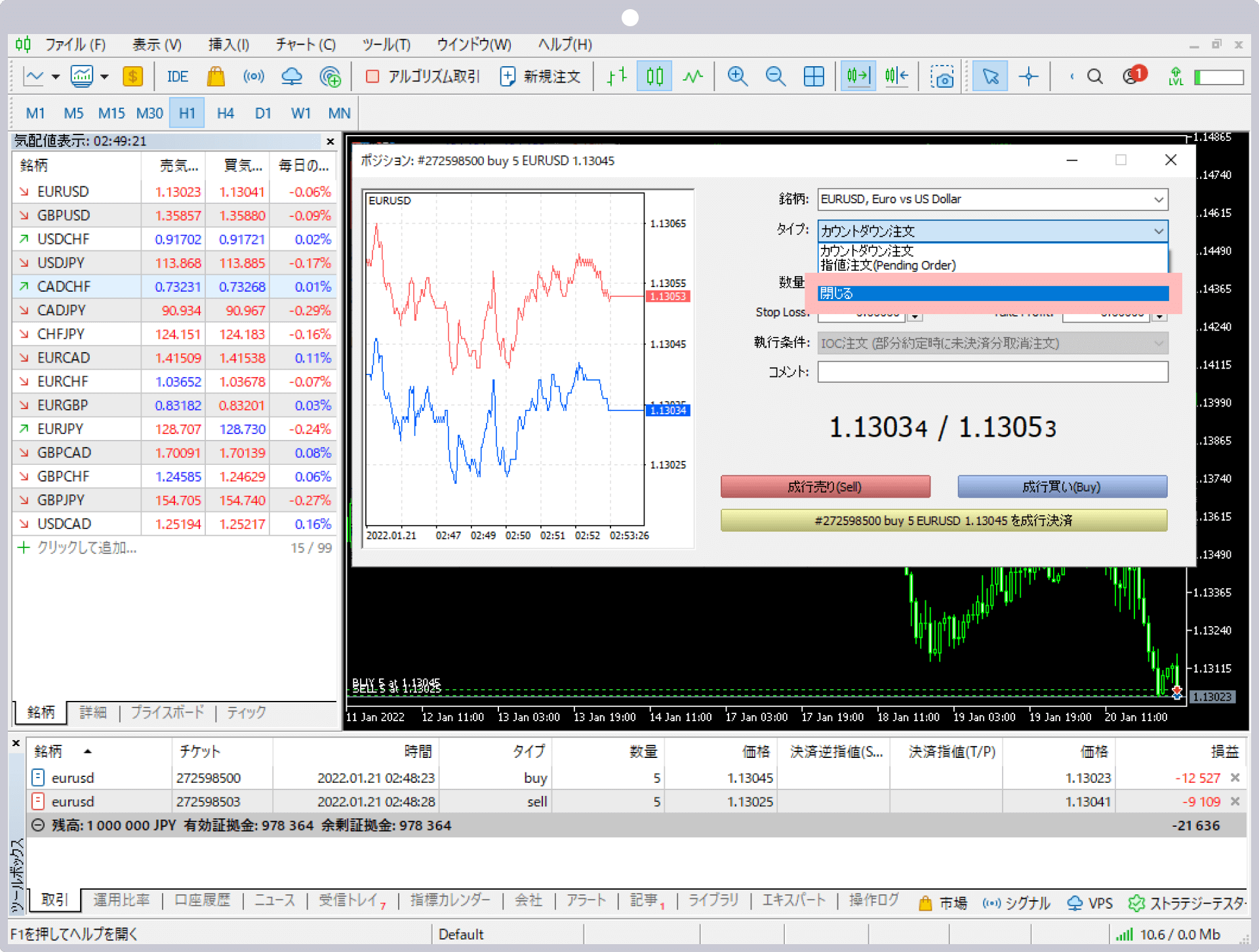
同時決済する両建てポジションを選択します。
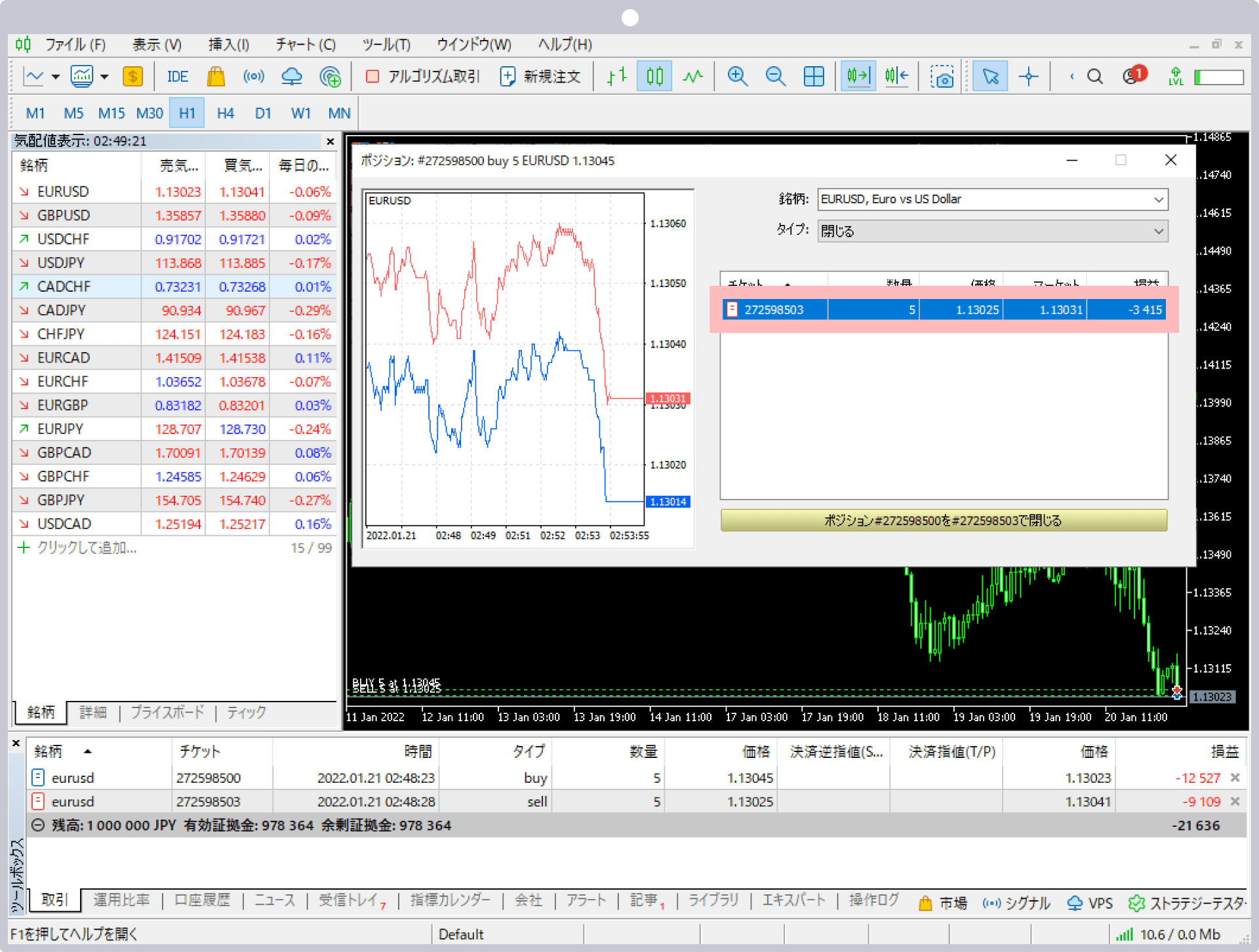
「閉じる」ボタンをクリックします。
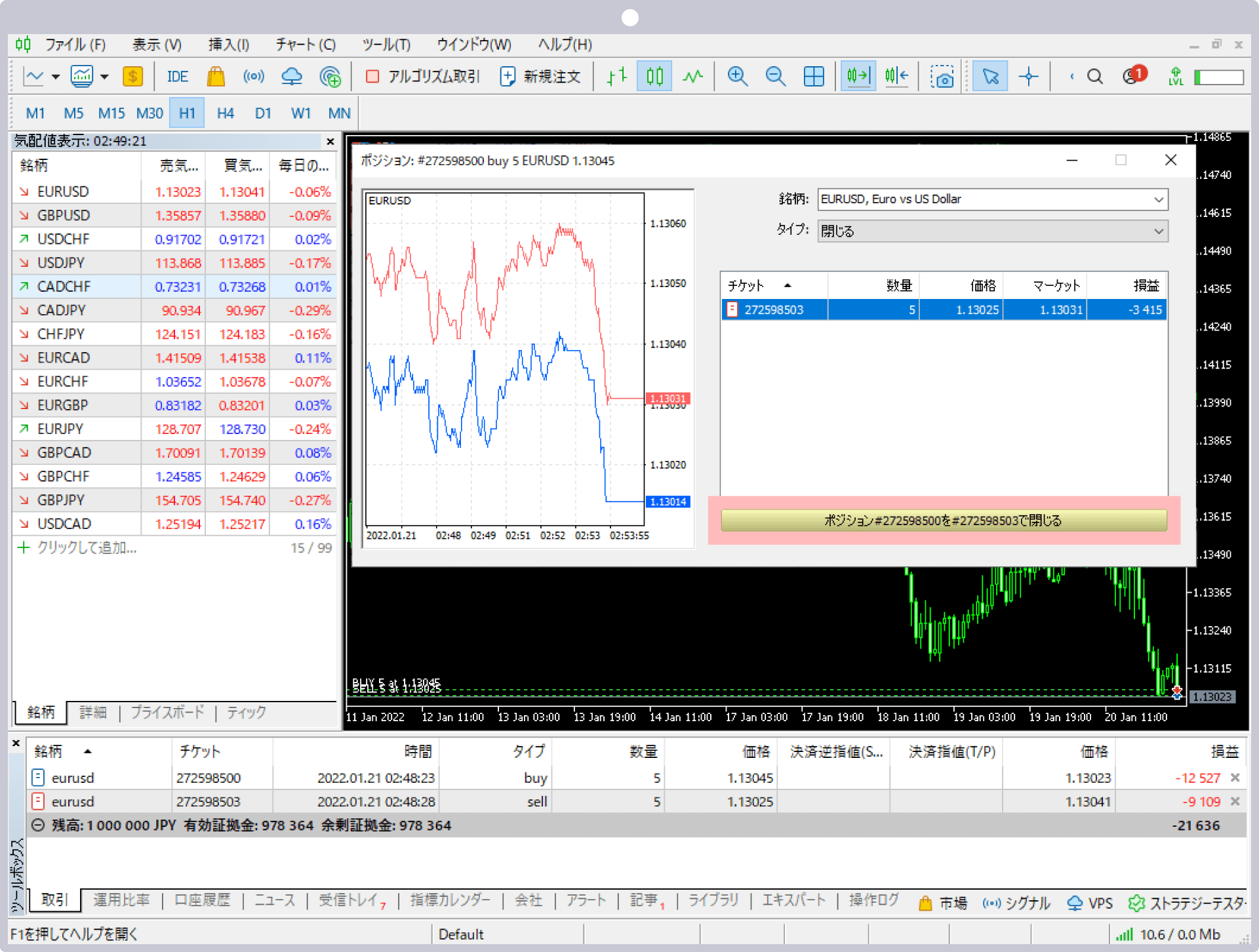
ツールボックスの「口座履歴」にて、同時決済した注文履歴を確認することができます。
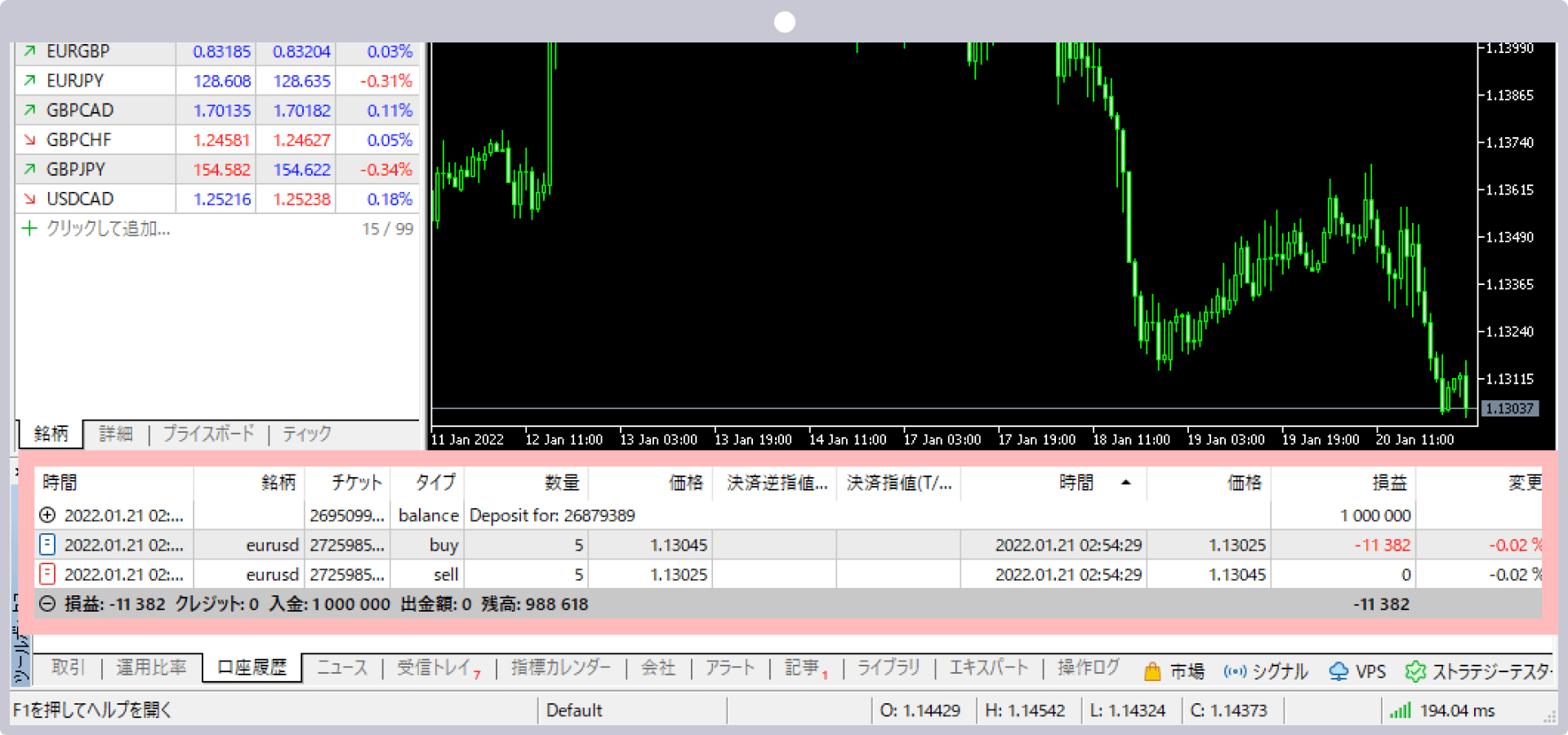
チャート上のポジションを表す点線上で、ダブルクリックします。
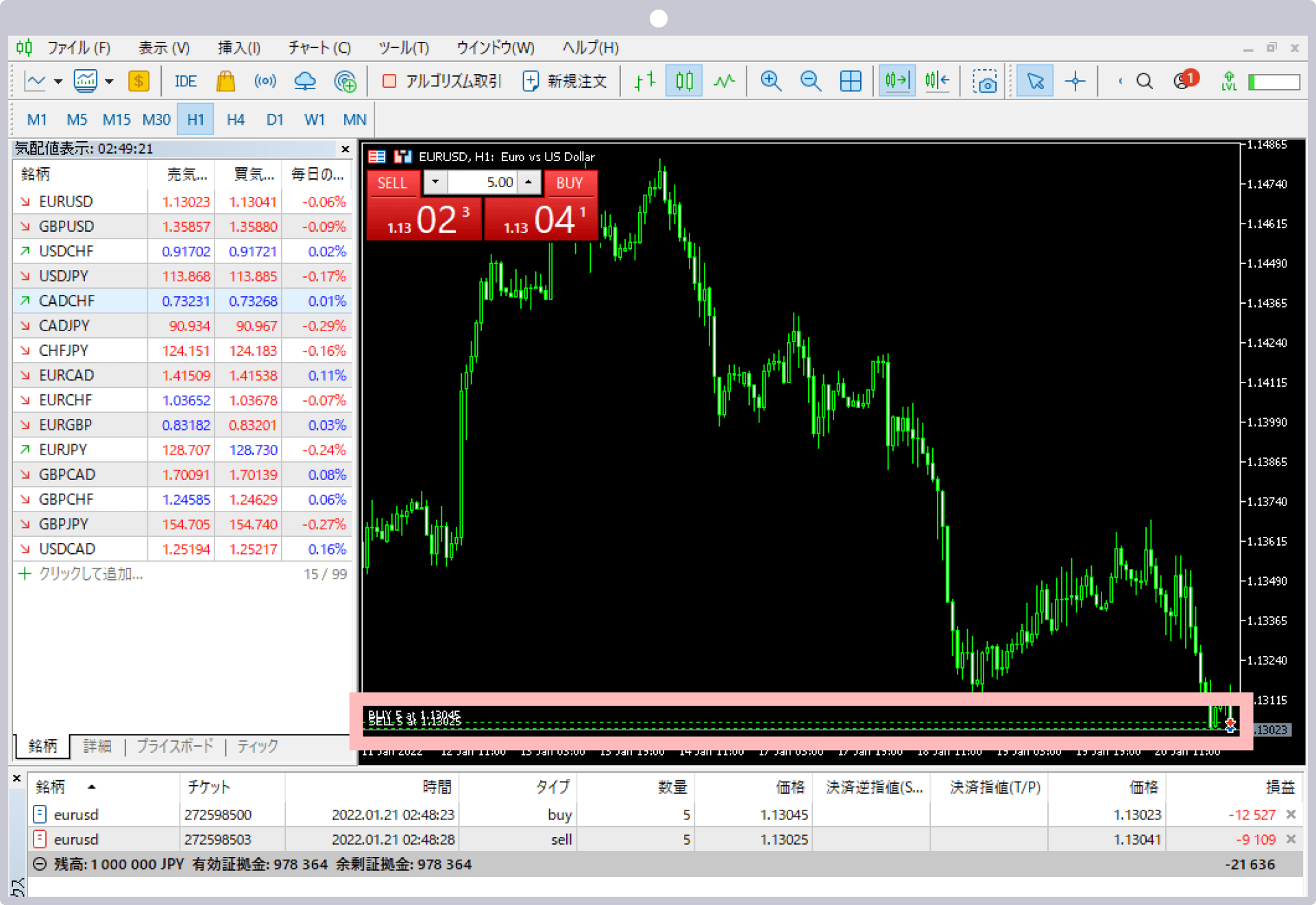
または、チャート上のポジションを表す点線上で右クリックし、「変更」を選択します。
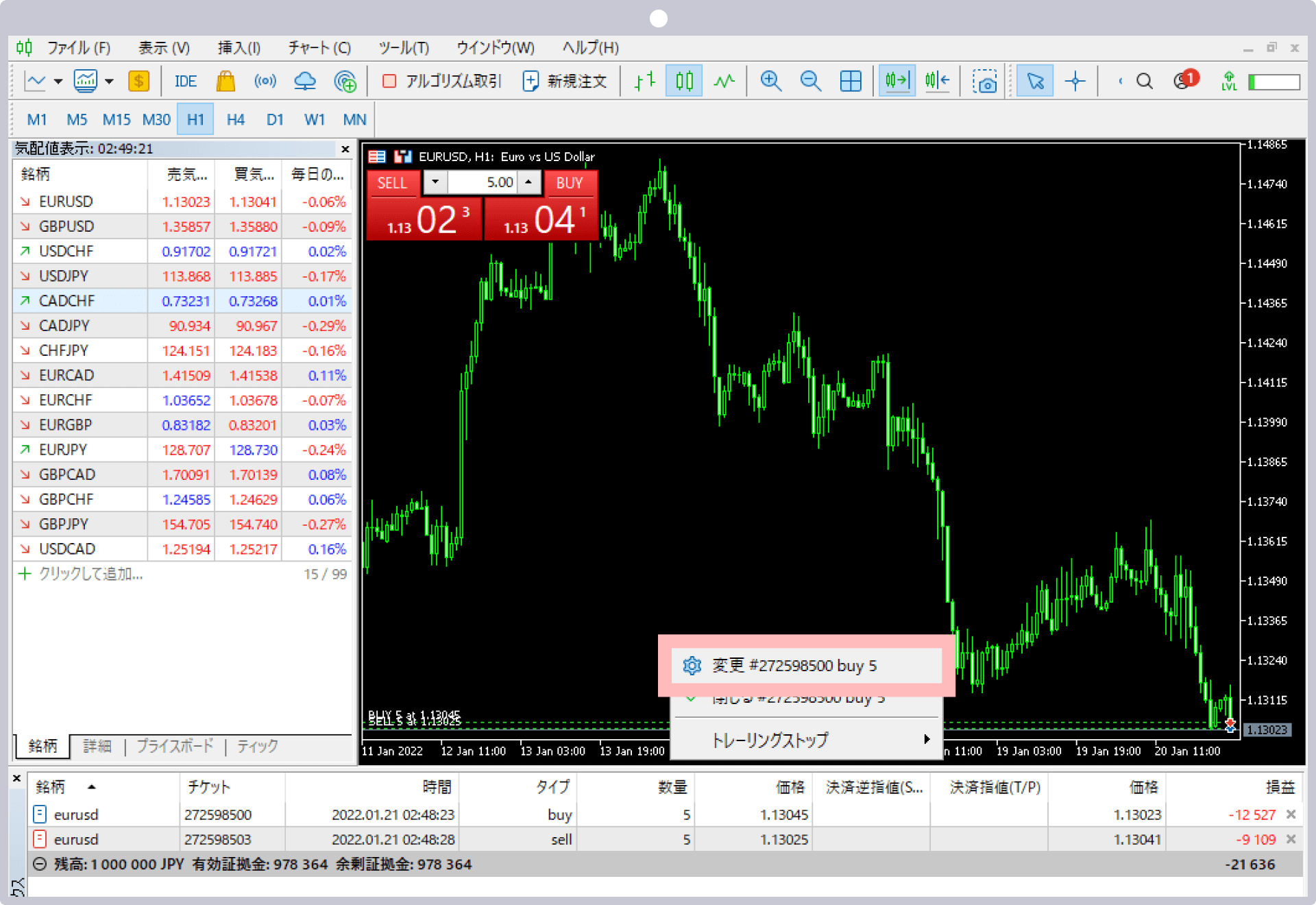
ポジション画面にて、「タイプ」選択欄より、「閉じる」を選択します。
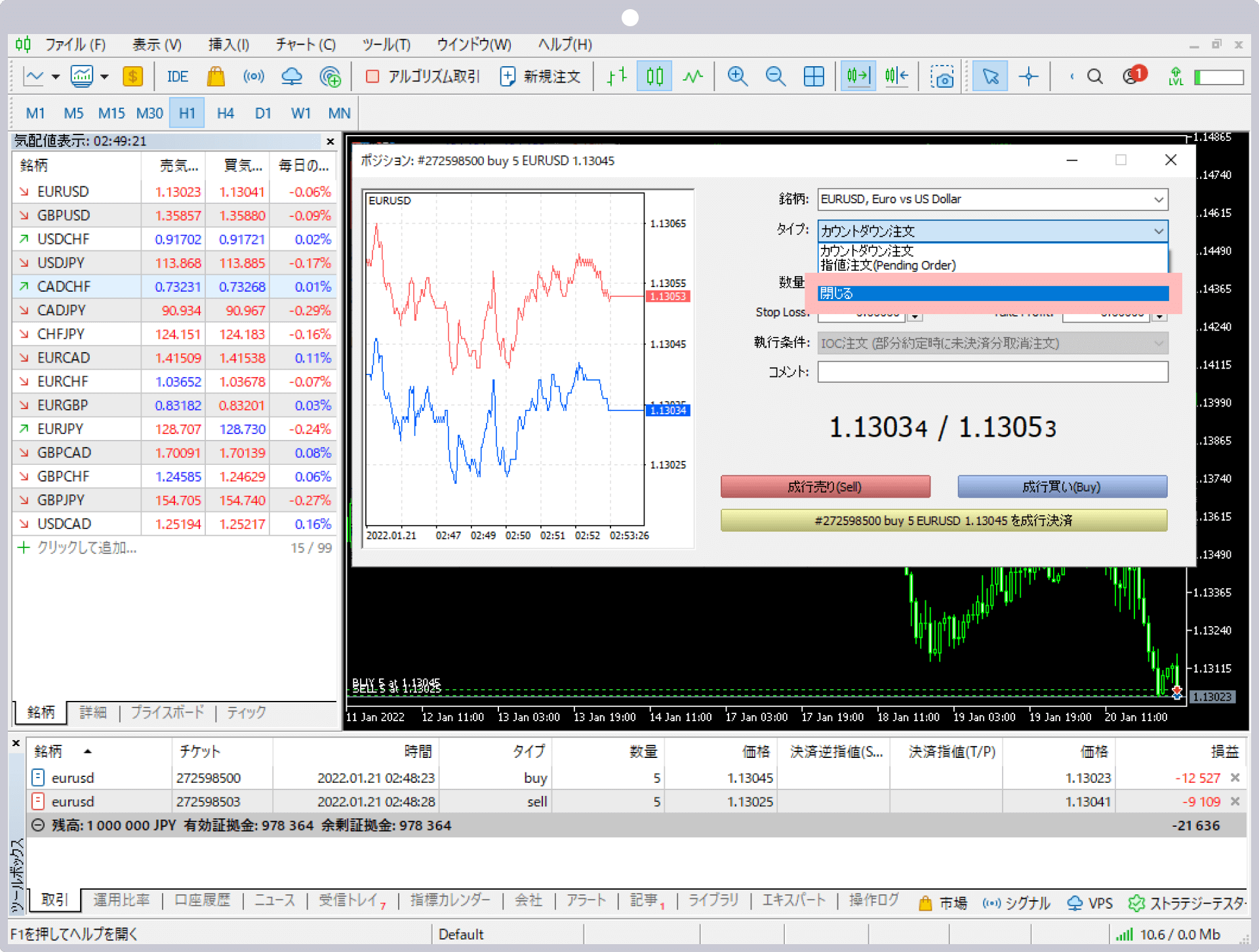
同時決済する両建てポジションを選択します。
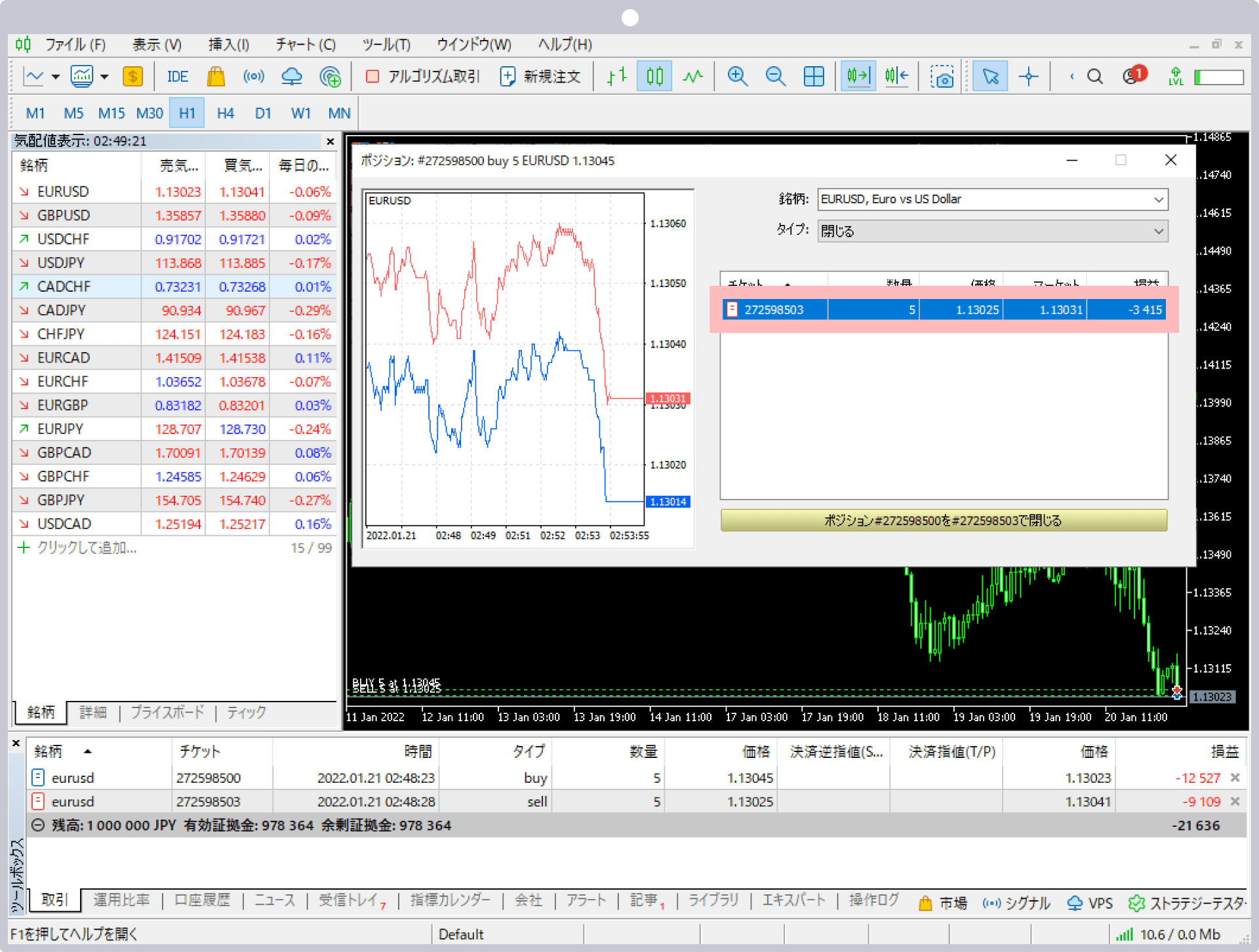
「閉じる」ボタンをクリックします。
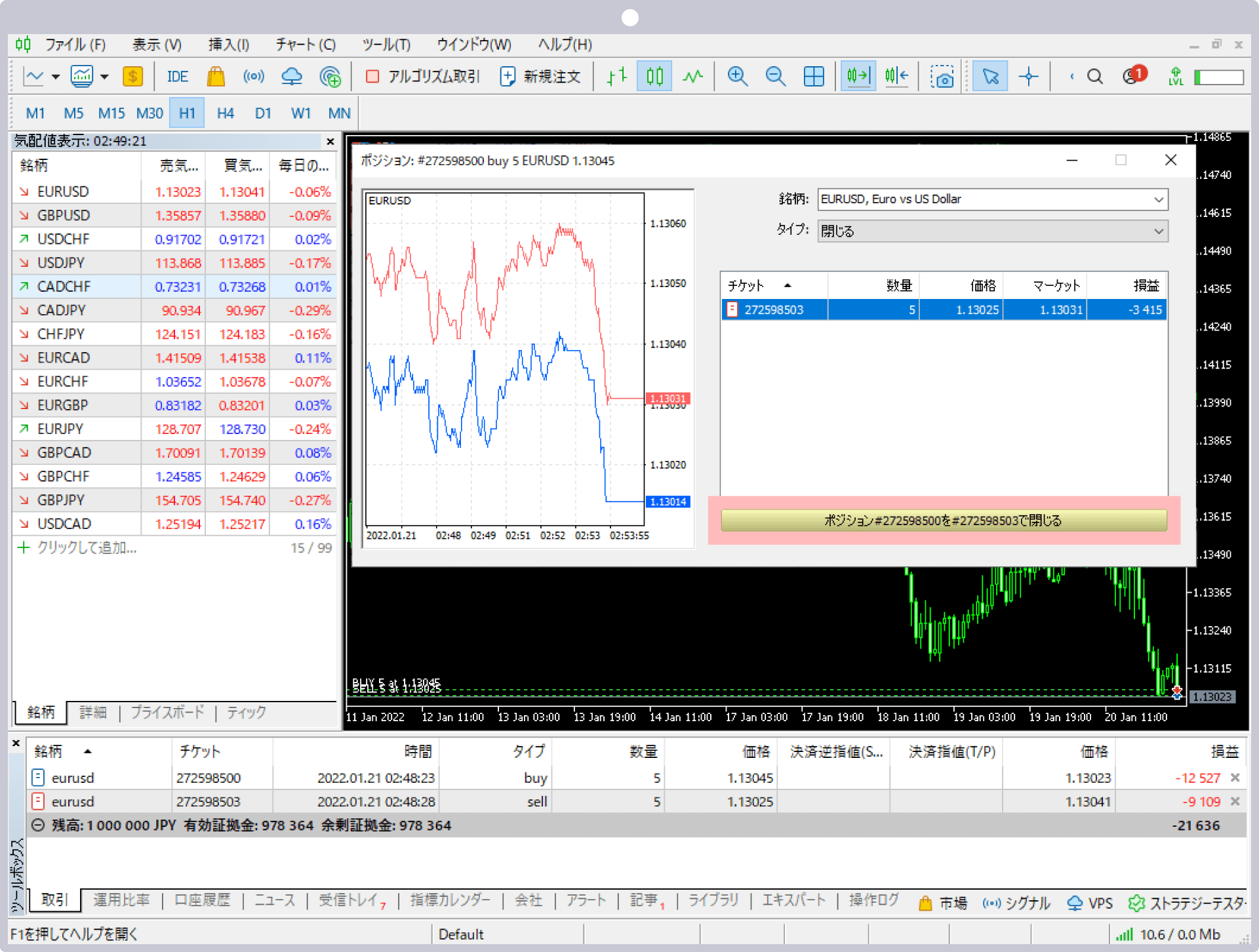
ツールボックスの「口座履歴」にて、同時決済した注文履歴を確認することができます。
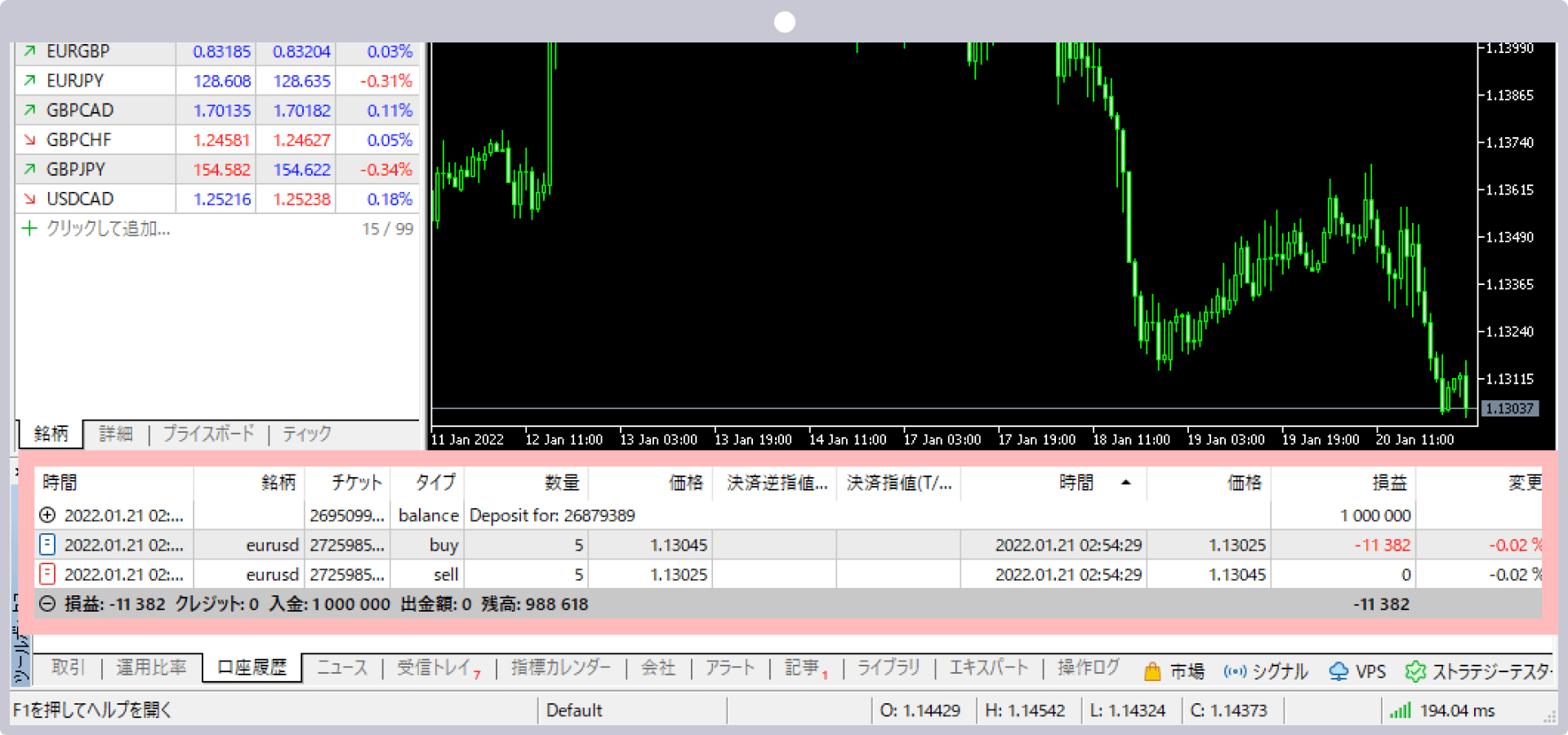
オールインワンのXMアプリで簡単取引&口座管理
XMTrading(エックスエム)では、アプリ1つでMT4/MT5口座の管理から入出金、実際のお取引まで、シームレスに行って頂ける「XMアプリ」を提供しています。XMアプリは、MT4/MT5アプリと同様インジケーターを活用したお取引が可能なだけでなく、XMの会員ページにて行って頂けるほぼ全ての口座管理機能が備わっております。その他、Trading Central社による市場分析や日本語ライブチェットへも簡単にアクセスして頂けます。XMアプリを活用してより快適なトレードライフをお楽しみください。